Search.fastsearch.me Dirottatore (Mac)
Malware Specifico Per MacConosciuto anche come: search.fastsearch.me dirottatore
Ottieni una scansione gratuita e controlla se il tuo computer è infetto.
RIMUOVILO SUBITOPer utilizzare tutte le funzionalità, è necessario acquistare una licenza per Combo Cleaner. Hai a disposizione 7 giorni di prova gratuita. Combo Cleaner è di proprietà ed è gestito da RCS LT, società madre di PCRisk.
Come rimuovere search.fastsearch.me dal Mac?
Cos'è search.fastsearch.me?
search.fastsearch.me è un motore di ricerca web fasullo che presume di migliorare la qualità della navigazione in Internet generando risultati migliori e fornendo accesso rapido a vari siti web popolari. A giudicare dall'aspetto, search.fastsearch.me potrebbe sembrare del tutto appropriato e pratico. Tuttavia, vale la pena menzionare che gli sviluppatori lo promuovono utilizzando downloader / installer illeciti che modificano le opzioni dei browser web senza autorizzazione. Se ciò non bastasse, search.fastsearch.me registra continuamente informazioni sulle abitudini di navigazione web dell'utente.
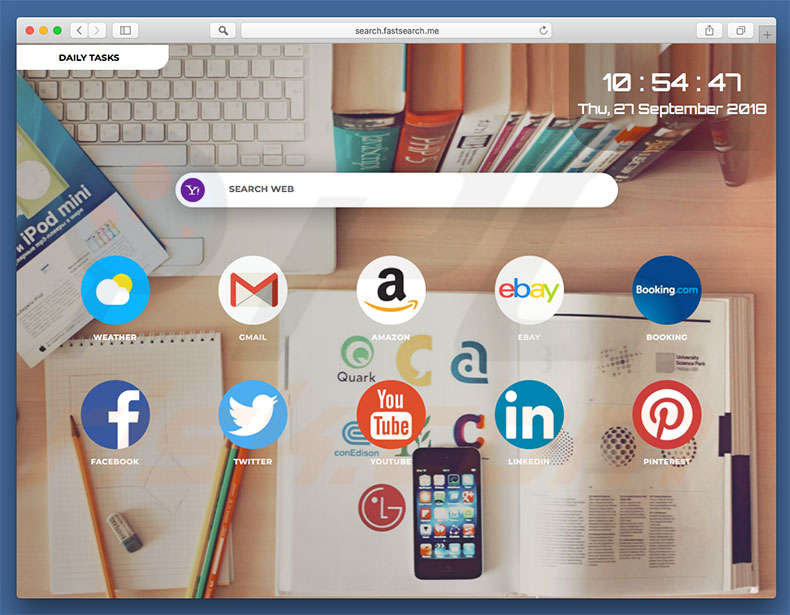
I set up canaglia di solitoprendono di mira i browser Safari, Google Chrome e Mozilla Firefox. Una volta infiltrati, assegnano ogni nuovo URL, il motore di ricerca predefinito e le opzioni della home page a search.fastsearch.me. Subito dopo, i set up installano furtivamente una serie di applicazioni di terze parti e / o plug-in del browser (i cosiddetti "oggetti helper"). Queste app / componenti aggiuntivi sono progettate per riassegnare le opzioni dei browser ogni volta che si tenta di modificarle. Pertanto, a meno che non vengano disinstallati "oggetti helper", è impossibile ripristinare i browser allo stato precedente. Gli utenti non hanno altra scelta che visitare search.fastsearch.me ogni volta che aprono una nuova scheda di navigazione o effettuano ricerche sul web tramite la barra degli URL. Di conseguenza, la qualità della navigazione sul Web diminuisce significativamente. Nota che dopo aver inserito una query di ricerca in search.fastsearch.me gli utenti vengono reindirizzati a search.yahoo.com. In altre parole, finiscono per cercare noi tramite Yahoo: un motore di ricerca web legittimo, ciò che rende search.fastsearch.me completamente irrilevante. Vale anche la pena notare che search.fastsearch.me e "oggetti helper" monitorano continuamente l'attività di navigazione web dell'utente. È molto probabile che i dati raccolti includano dettagli personali. Inoltre, gli sviluppatori lo condividono con terze parti (potenzialmente criminali informatici). Queste persone generano entrate abusando delle informazioni ricevute. Pertanto, il rilevamento dei dati potrebbe portare a gravi problemi di privacy o addirittura a furti d'identità. Gli utenti che incontrano i reindirizzamenti a search.fastsearch.me devono rimuovere immediatamente tutte le applicazioni discutibili e i plug-in del browser.
| Nome | search.fastsearch.me dirottatore |
| Tipo di Minaccia | Mac malware, Mac virus |
| Sintomi | Il tuo Mac è diventato più lento del normale, si vedono annunci pop-up indesiderati, si viene reindirizzati a siti web dubbi. |
| Metodi di distribuzione | Annunci pop-up ingannevoli, programmi di installazione gratuiti (raggruppamento), programmi di installazione di falsi flash player, download di file torrent. |
| Danni | Monitoraggio della navigazione in Internet (potenziali problemi di privacy), visualizzazione di annunci indesiderati, reindirizzamenti a siti Web ombreggiati, perdita di informazioni private. |
| Rimozione |
Per eliminare possibili infezioni malware, scansiona il tuo computer con un software antivirus legittimo. I nostri ricercatori di sicurezza consigliano di utilizzare Combo Cleaner. Scarica Combo CleanerLo scanner gratuito controlla se il tuo computer è infetto. Per utilizzare tutte le funzionalità, è necessario acquistare una licenza per Combo Cleaner. Hai a disposizione 7 giorni di prova gratuita. Combo Cleaner è di proprietà ed è gestito da RCS LT, società madre di PCRisk. |
Ci sono dozzine di motori di ricerca web finti simili a search.fastsearch.me. L'elenco di esempi include (ma non è limitato a) spidersearchshop.com, search.teritwoo.com, search.searchmecenter.com, e search.buildupstage.com. Offrendo risultati migliori e, a volte, altre "funzioni utili" (scorciatoie per siti web popolari, previsioni del tempo, ultime notizie mondiali, ecc.), Siti come search.fastsearch.me creano l'impressione di legittimità e utilità. In realtà, tuttavia, siti come search.fastsearch.me non danno alcun valore reale all'utente reale, perché il loro vero e unico scopo è generare entrate per gli sviluppatori. Invece, questi siti causano reindirizzamenti indesiderati e raccolgono informazioni sensibili. Alcuni di essi sono persino progettati per fornire agli utenti risultati fuorvianti e / o annunci intrusivi, che portano a siti Web inaffidabili. Pertanto, l'uso di motori di ricerca web fasulli potrebbe portare a varie infezioni del sistema.
Come ha fatto search.fastsearch.me ad installarsi sul mio computer?
Come accennato in precedenza, search.fastsearch.me viene promosso utilizzando downloader / installer illeciti. Questo metodo di marketing ingannevole è chiamato "bundling". Gli sviluppatori sanno che la maggior parte degli utenti si precipita durante il download / l'installazione di software e salta la maggior parte dei passaggi. Per questo motivo, tutti i dettagli relativi alla modifica delle impostazioni dei browser sono intenzionalmente nascosti dietro le impostazioni "Personalizzate / Avanzate" (o altre sezioni) di queste procedure. La cosa più importante è che spesso gli utenti si affrettano a saltare la maggior parte dei passaggi di queste procedure. In questo modo, gli utenti inavvertitamente concedono alle configurazioni un permesso per modificare varie impostazioni.
Come evitare l'installazione di applicazioni potenzialmente indesiderate?
Le applicazioni potenzialmente indesiderate sono anche distribuite utilizzando il metodo "bundling", così come le pubblicità intrusive che portano a siti Web dannosi e / o script di esecuzione che scaricano / installano malware. Assicurarsi sempre di analizzare attentamente ogni singola fase dei processi di download / installazione. Cosa c'è di più declinare tutte le offerte per scaricare / installare applicazioni di terze parti e opt-out di tutti i programmi inclusi. Raccomandiamo di evitare l'uso di downloader / installatori di terze parti, dal momento che gli sviluppatori li monetizzano promuovendo "pacchetti" di app rogue. Gli annunci intrusivi sembrano in genere completamente appropriati, perché gli sviluppatori investono molto tempo e risorse nel loro design. Tuttavia è ancora facile da distinguere, perché è molto probabile che le inserzioni vengano reindirizzate al gioco d'azzardo, agli incontri per adulti, alla pornografia e ad altri siti Web inaffidabili. Nella maggior parte dei casi, questi annunci sono forniti da app di tipo adware. Pertanto, in caso di reindirizzamenti sospetti, è necessario disinstallare tutte le applicazioni discutibili e i plug-in del browser. La chiave per la sicurezza del computer è cautela. Se il tuo computer è già stato infettato da browser hijacker, ti consigliamo di eseguire una scansione con Combo Cleaner Antivirus per Windows per eliminarli automaticamente.
Ecco come appare search.fastsearch.me (GIF):
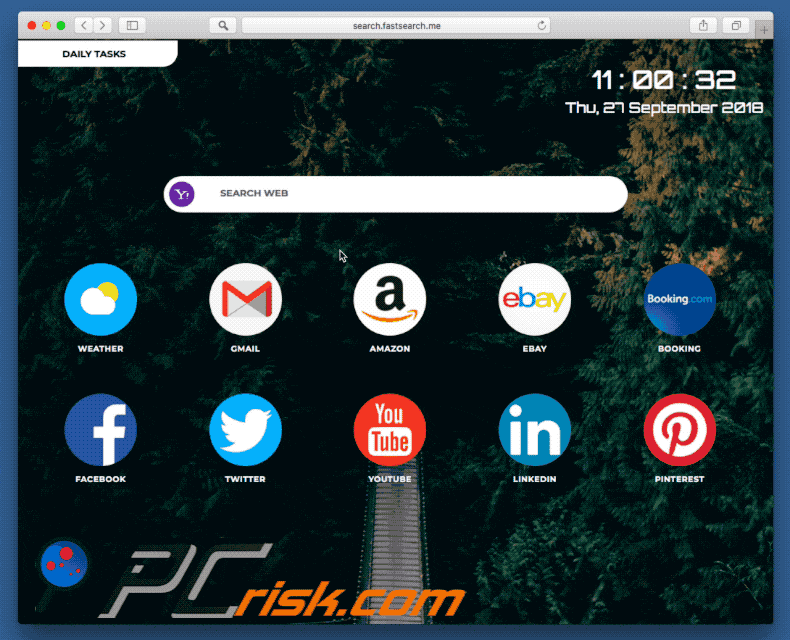
Rimozione automatica istantanea dei malware:
La rimozione manuale delle minacce potrebbe essere un processo lungo e complicato che richiede competenze informatiche avanzate. Combo Cleaner è uno strumento professionale per la rimozione automatica del malware consigliato per eliminare il malware. Scaricalo cliccando il pulsante qui sotto:
SCARICA Combo CleanerScaricando qualsiasi software elencato in questo sito, accetti le nostre Condizioni di Privacy e le Condizioni di utilizzo. Per utilizzare tutte le funzionalità, è necessario acquistare una licenza per Combo Cleaner. Hai a disposizione 7 giorni di prova gratuita. Combo Cleaner è di proprietà ed è gestito da RCS LT, società madre di PCRisk.
Menu:
- Cos'è search.fastsearch.me?
- STEP 1. Rimuovere i file e le cartelle legate a search.fastsearch.me da OSX.
- STEP 2. Rimuovere Search.fastsearch.me da Safari.
- STEP 3. Rimuovere Search.fastsearch.me da Google Chrome.
- STEP 4. Rimuovere Search.fastsearch.me da Mozilla Firefox.
Video che mostra come rimuovere adware e browser hijacker da un computer Mac:
Rimuovere search.fastsearch.me:
Rimuovere le applicazioni potenzialmente indesiderate legate a search.fastsearch.me dalla cartella "Applicazioni":

Fare clic sull'icona del Finder. Nella finestra del Finder, selezionare "Applicazioni". Nella cartella applicazioni, cercare "MPlayerX", "NicePlayer", o altre applicazioni sospette e trascinarle nel Cestino. Dopo aver rimosso l'applicazione potenzialmente indesiderata che causa gli annunci online, eseguire la scansione del Mac per trovare tutti i componenti indesiderati rimanenti.
SCARICA il programma di rimozione per infezioni da malware
Combo Cleaner controlla se il tuo computer è infetto. Per utilizzare tutte le funzionalità, è necessario acquistare una licenza per Combo Cleaner. Hai a disposizione 7 giorni di prova gratuita. Combo Cleaner è di proprietà ed è gestito da RCS LT, società madre di PCRisk.
Rimuovere le cartelle e i file legati al search.fastsearch.me dirottatore:

Clicca sull'icona Finder, dal menu, scegli Vai, e clicca Vai alla Cartella...
 Verificare la presenza di file generati da adware nella cartella / Library / LaunchAgents:
Verificare la presenza di file generati da adware nella cartella / Library / LaunchAgents:

Nella barra Vai alla Cartella..., digita: /Library/LaunchAgents
 Nella cartella "LaunchAgents", cercare eventuali file sospetti aggiunti di reente e spostarli nel Cestino. Esempi di file generati da adware - “installmac.AppRemoval.plist”, “myppes.download.plist”, “mykotlerino.ltvbit.plist”, “kuklorest.update.plist”, etc. Gli Adware installano comunemente diversi file con la stessa stringa.
Nella cartella "LaunchAgents", cercare eventuali file sospetti aggiunti di reente e spostarli nel Cestino. Esempi di file generati da adware - “installmac.AppRemoval.plist”, “myppes.download.plist”, “mykotlerino.ltvbit.plist”, “kuklorest.update.plist”, etc. Gli Adware installano comunemente diversi file con la stessa stringa.
 Verificare la presenza di file generati da adware nella cartella /Library/Application Support:
Verificare la presenza di file generati da adware nella cartella /Library/Application Support:

Nella barra Vai alla Cartella..., digita: /Library/Application Support
 Nella cartella “Application Support”, lcercare eventuali file sospetti aggiunti di reente e spostarli nel Cestino. Esempi di file generati da adware, “MplayerX” o “NicePlayer”,
Nella cartella “Application Support”, lcercare eventuali file sospetti aggiunti di reente e spostarli nel Cestino. Esempi di file generati da adware, “MplayerX” o “NicePlayer”,
 Verificare la presenza di file generati da adware nella cartella ~/Library/LaunchAgents:
Verificare la presenza di file generati da adware nella cartella ~/Library/LaunchAgents:

Nella barra Vai alla Cartella..., digita: ~/Library/LaunchAgents

Nella cartella "LaunchAgents", cercare eventuali file sospetti aggiunti di reente e spostarli nel Cestino. Esempi di file generati da adware- “installmac.AppRemoval.plist”, “myppes.download.plist”, “mykotlerino.ltvbit.plist”, “kuklorest.update.plist”, etc. Gli Adware installano comunemente diversi file con la stessa stringa.
 Verificare la presenza di file generati da adware nella cartella /Library/LaunchDaemons:
Verificare la presenza di file generati da adware nella cartella /Library/LaunchDaemons:
 Nella barra Vai alla Cartella..., digita: /Library/LaunchDaemons
Nella barra Vai alla Cartella..., digita: /Library/LaunchDaemons
 Nella cartella “LaunchDaemons”, cercare eventuali file sospetti aggiunti di reente e spostarli nel Cestino. Esempi di file generati da adware, “com.aoudad.net-preferences.plist”, “com.myppes.net-preferences.plist”, "com.kuklorest.net-preferences.plist”, “com.avickUpd.plist”, etc..
Nella cartella “LaunchDaemons”, cercare eventuali file sospetti aggiunti di reente e spostarli nel Cestino. Esempi di file generati da adware, “com.aoudad.net-preferences.plist”, “com.myppes.net-preferences.plist”, "com.kuklorest.net-preferences.plist”, “com.avickUpd.plist”, etc..
 Scansiona il tuo Mac con Combo Cleaner:
Scansiona il tuo Mac con Combo Cleaner:
Se hai seguito tutti i passaggi nell'ordine corretto, il Mac dovrebbe essere privo di infezioni. Per essere sicuro che il tuo sistema non sia infetto, esegui una scansione con Combo Cleaner Antivirus. Scaricalo QUI. Dopo aver scaricato il file fare doppio clic sul programma di installazione combocleaner.dmg, nella finestra aperta trascinare e rilasciare l'icona Combo Cleaner in cima all'icona Applicazioni. Ora apri il launchpad e fai clic sull'icona Combo Cleaner. Attendere fino a quando Combo Cleaner aggiorna il suo database delle definizioni dei virus e fare clic sul pulsante "Avvia scansione combinata".

Combo Cleaner eseguirà la scansione del tuo Mac alla ricerca di infezioni da malware. Se la scansione antivirus mostra "nessuna minaccia trovata", significa che è possibile continuare con la guida alla rimozione, altrimenti si consiglia di rimuovere eventuali infezioni trovate prima di continuare.

Dopo aver rimosso i file e le cartelle generati dal adware, continuare a rimuovere le estensioni canaglia dal vostro browser Internet.
search.fastsearch.me dirottatore, rimozione da homepage e motore di ricerca degli Internet browsers:
 Rimuovere le estensioni malevole da Safari:
Rimuovere le estensioni malevole da Safari:
Rimuovere le estensioni di search.fastsearch.me dirottatore da Safari:

Aprire Safari, Dalla barra del menu, selezionare "Safari" e clicare su "Preferenze...".

Nella finestra delle preferenze, selezionare "Estensioni" e cercare eventuali estensioni sospette recentemente installate. Quando le trovate, fare clic sul pulsante "Disinstalla". Si noti che è possibile disinstallare in modo sicuro tutte le estensioni dal browser Safari - nessuna è fondamentale per il normale funzionamento del browser.
Cambiare l'homepage:

Nella finestra "Preferenze", selezionare la scheda "Generale". Per impostare la tua home page, digitare l'URL del sito preferito (per esempio: www.google.com) nel campo Home page. È inoltre possibile fare clic sul pulsante "Imposta la pagina corrente", se si desidera impostare la propria home page con il sito che si sta visitando.
Cambiare motore di ricerca predefinito:

Nella finestra "Preferenze", selezionare la scheda "Cerca". Qui troverete un menù a tendina con l'etichetta "motore di ricerca:" Basta selezionare il motore di ricerca preferito dall'elenco a discesa
- Se si continuano ad avere problemi come reindirizzamenti e pubblicità indesiderate - Reset Safari.
 Rimuovere le estensioni malevole da Mozilla Firefox:
Rimuovere le estensioni malevole da Mozilla Firefox:
Rimuovere i componenti aggiuntivi legati a search.fastsearch.me dirottatore da Mozilla Firefox:

Aprire il browser Mozilla Firefox. In alto a destra dello schermo, fare clic sul pulsante (tre linee orizzontali) "Apri Menu". Dal menu aperto, scegliere "componenti aggiuntivi".

Scegliere la scheda "Estensioni" e cercare eventuali componenti aggiuntivi sospetti di recente installati. Quando vengono trovati, fare clic sul pulsante "Rimuovi" che si trova accanto. Si noti che è possibile disinstallare in modo sicuro tutte le estensioni dal browser Mozilla Firefox - nessuna è cruciale per il normale funzionamento del browser.
Cambia la tua home page:

Per modificare la home page, fare clic sul pulsante (tre linee orizzontali) "Apri Menu" e scegliere "Preferenze" dal menu a discesa. Per impostare la tua home page, digitare l'URL del sito web preferito (per esempio: www.google.com) nella cheda home page.
Cambiare motore di ricerca predefinito:

Nella barra degli indirizzi URL, digitare "about: config" e clicca su "Farò attenzione, prometto!".

Nel campo "Ricerca:", digitare il nome del dirottatore del browser. Tasto destro del mouse su ciascuna delle preferenze trovate e fare clic su "Reset" dal menu a discesa.
- Se si continuano ad avere problemi come reindirizzamenti e pubblicità indesiderate - Reset Mozilla Firefox.
 Rimuovere estensioni pericolose da Google Chrome:
Rimuovere estensioni pericolose da Google Chrome:
Rimuovere le estensioni di search.fastsearch.me dirottatore da Google Chrome:

Aprire Google Chrome e fare clic sul pulsante (tre linee orizzontali) "Menu Chrome" che si trova nell'angolo in alto a destra della finestra del browser. Dal menu a discesa, scegliere "Altri strumenti" e selezionare "Estensioni".

Nella finestra "Estensioni", cercare eventuali componenti aggiuntivi sospetti di recente installati. Quando li trovate, fate clic sul pulsante "Cestino" accanto. Si noti che è possibile disinstallare in modo sicuro tutte le estensioni dal browser Google Chrome - non ce ne sono di fondamentali per il normale funzionamento del browser.
Cambiare l'homepage:

Fare clic sul pulsante (tre linee orizzontali) "Menu Chrome" e scegliere "Impostazioni". Nella sezione "All'avvio", fai clic sul link "Imposta pagine" vicino alla "Aprire una pagina specifica o un insieme di pagine" l'opzione. Rimuovere l'URL del dirottatore (ad esempio trovi.com) e inserire l'URL preferito (ad esempio, google.com).
Cambiare il motore di ricerca predefinito:

Fare clic sul pulsante (tre linee orizzontali) "Menu Chrome" e scegliere "Impostazioni". Nella sezione "Ricerca", fare clic sul pulsante "Gestione motori di ricerca ...". Nella finestra aperta, rimuovere il motore di ricerca Internet indesiderato facendo clic sul pulsante "X" accanto ad esso. Seleziona il tuo motore di ricerca Internet preferito dall'elenco e fare clic sul pulsante "Rendi predefinito" accanto ad esso.
- Se si continuano ad avere problemi come reindirizzamenti e pubblicità indesiderate - Reset Google Chrome.
Condividi:

Tomas Meskauskas
Esperto ricercatore nel campo della sicurezza, analista professionista di malware
Sono appassionato di sicurezza e tecnologia dei computer. Ho un'esperienza di oltre 10 anni di lavoro in varie aziende legate alla risoluzione di problemi tecnici del computer e alla sicurezza di Internet. Dal 2010 lavoro come autore ed editore per PCrisk. Seguimi su Twitter e LinkedIn per rimanere informato sulle ultime minacce alla sicurezza online.
Il portale di sicurezza PCrisk è offerto dalla società RCS LT.
I ricercatori nel campo della sicurezza hanno unito le forze per aiutare gli utenti di computer a conoscere le ultime minacce alla sicurezza online. Maggiori informazioni sull'azienda RCS LT.
Le nostre guide per la rimozione di malware sono gratuite. Tuttavia, se vuoi sostenerci, puoi inviarci una donazione.
DonazioneIl portale di sicurezza PCrisk è offerto dalla società RCS LT.
I ricercatori nel campo della sicurezza hanno unito le forze per aiutare gli utenti di computer a conoscere le ultime minacce alla sicurezza online. Maggiori informazioni sull'azienda RCS LT.
Le nostre guide per la rimozione di malware sono gratuite. Tuttavia, se vuoi sostenerci, puoi inviarci una donazione.
Donazione
▼ Mostra Discussione